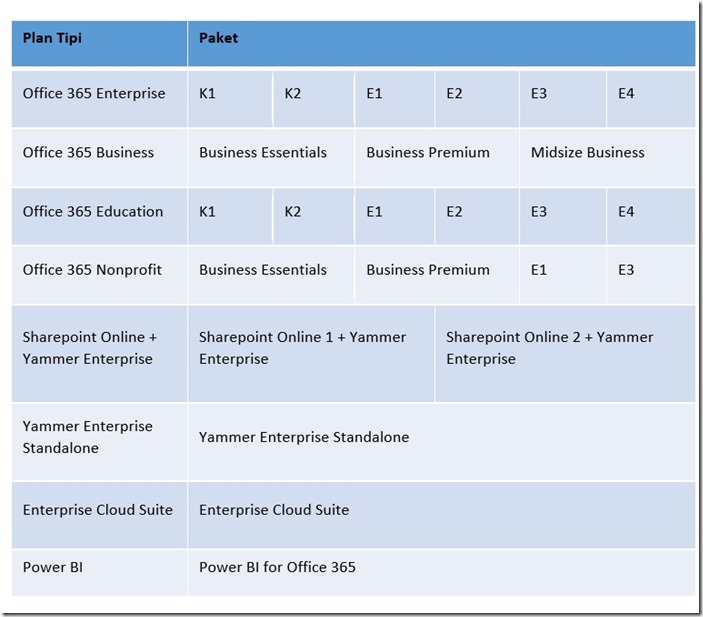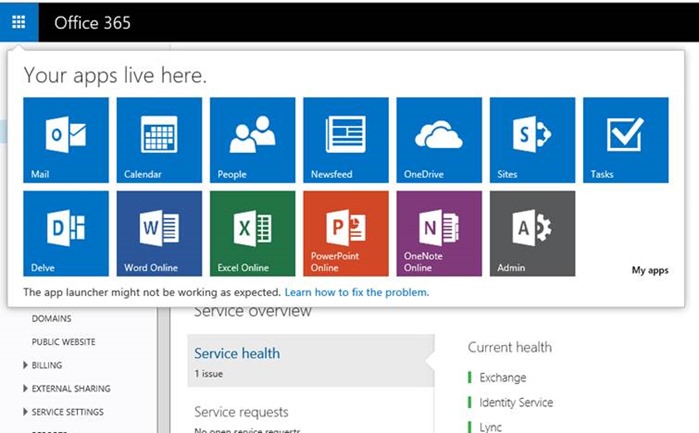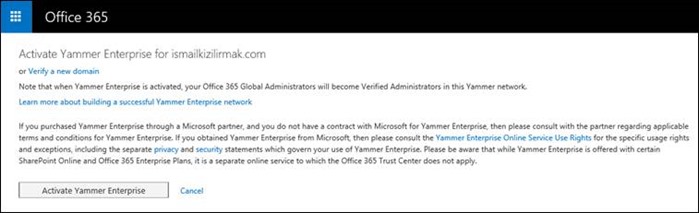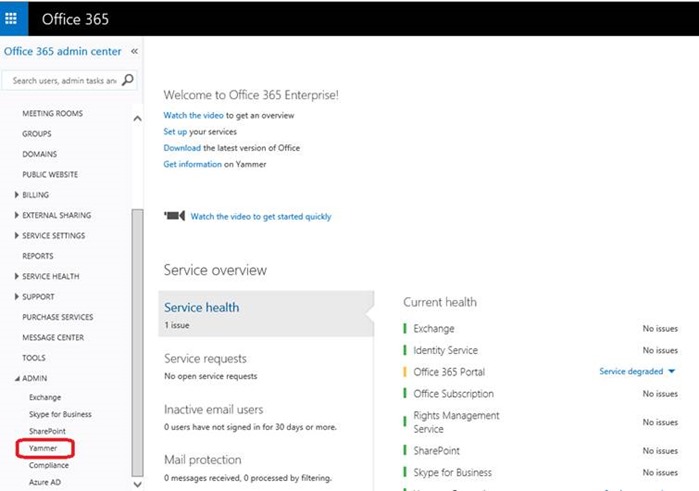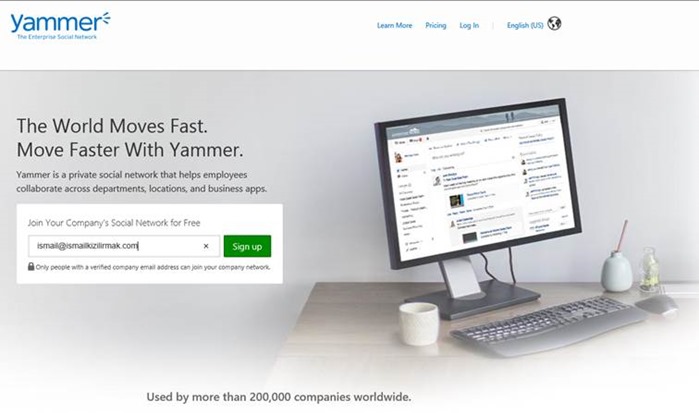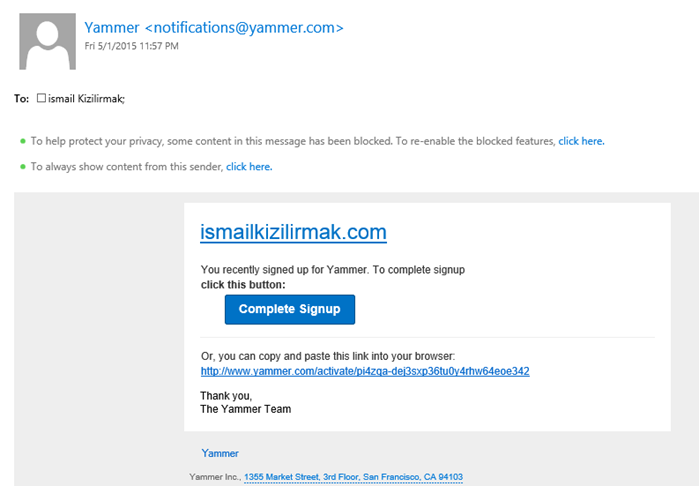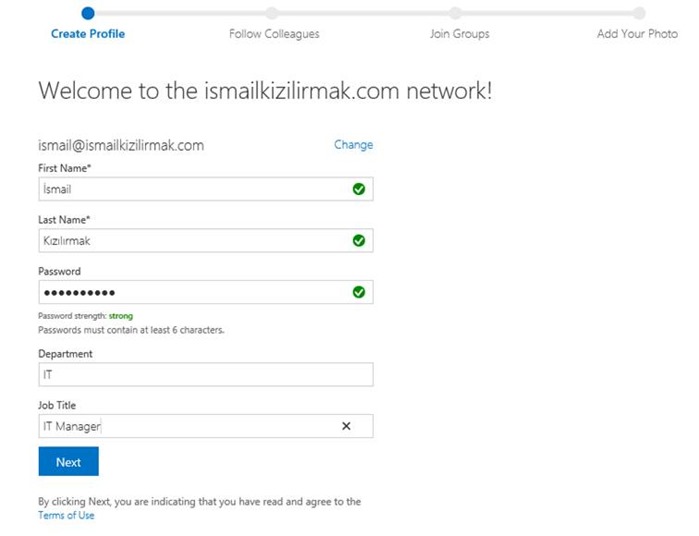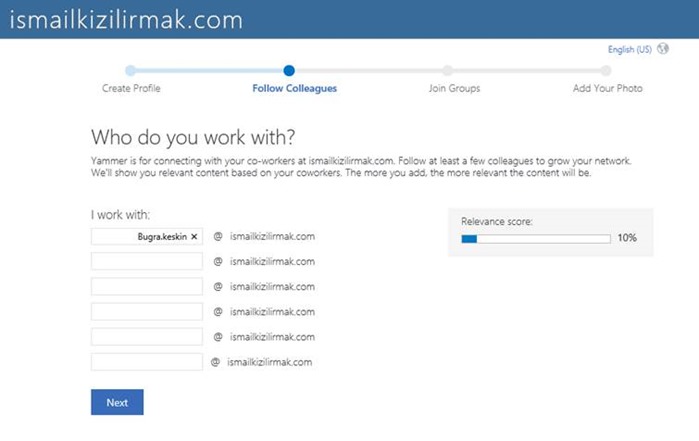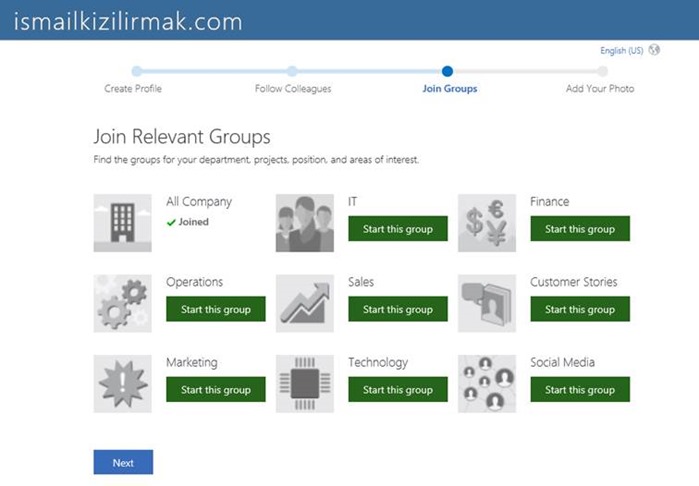Office 365 Yammer Kurumsal Sosyal Ağ
Yammer, Organizasyonunuzdaki çalışanların her zaman, her yerden Web tarayıcı ve Mobile cihazlar üzerinden kendi aralarında hızlı bir iletişim kurmalarını sağlayan ve aynı zamanda tek merkezden içerik ve business data paylaşımı özelliği bulunan Kurumsal sosyal ağdır. Yammer ile ağınızdaki çalışanlarınıza ve bilgiye çok kolay bir şekilde erişebilir, takım üyeleriyle iş birliği yaparak yüksek verim elde edebilirsiniz. Şuanda tüm dünyada 200,000 ‘ den fazla şirket Yammer kullanmaktadır ve diğer iş uygulamalarıyla kolay bir şekilde entegrasyon yapılabilmektedir. Yammer’ daki bilgiler ve iletişimler sadece şirket içerisinde görülebilmektedir ve şirket dışından hiçbir şekilde görülememektedir.
Yammer, 2008 yılında kurulmuş ve 2012 yılında Microsoft tarafından satın alınarak Office 365 içerisine entegre edilmiştir ama henüz Office 365’ le tam olarak türleştirilmemiştir. Yammer hizmetini Office 365 portal sayfasından başlattığımızda, bizi yammer.com sitesine yönlendirmektedir.
Sadece Standalone Yammer lisansı alıp kullanabileceğiniz gibi eğer Office 365 içerisinde aşağıdaki Lisans paketlerine sahipseniz Yammer’ ı çok kolay bir şekilde aktif ederek kullanabilirsiniz.
Peki, nasıl yapılandırılır ve nasıl kullanılır inceleyelim,
Varsayılan olarak Yammer hizmeti kapalı gelmektedir, Aşağıdaki ekranda standart E3 lisansına sahip admin paneli bulunmakta ve Yammer uygulaması görünmemektedir.
Uygulamayı devreye almak için önce Dashboard, sonrada Included Services yazısına tıklayalım, sonrasında ekranın sağ tarafında Yes, activate Yammer Enterprise for my network ‘ e tıklayalım.
Office 365 içerisinde daha önceden tanımladığım ve doğrulatma işlemi tamamlanmış ismailkizilirmak.com domainim için Yammer hizmetini aktif edileceği belirtiliyor, eğer domain tanımınız yoksa Yammer kullanamıyoruz. Activate Yammer Enterprise butonunu seçerek ilerliyoruz.
Kısa bir beklemeden sonra Aktif edildiğine dair mesajı görüyoruz,
Office 365 portaldan baktığımızda artık Yammer’ ı da görebiliyoruz, tıkladığımızda bizi https://www.yammer.com/ismailkizilirmak.com/ adresine yönlendiriyor, Yammer kullanmak için Office 365 portala da giriş yapmak zorunda değiliz,
Yammer’ a giriş yapacak kullanıcımızın mail adresini yazıyoruz ve Sign up butonuna tıklıyoruz,
Sing up butonuna tıkladıktan sonra mail adresimize doğrulama linki gelecektir, linke tıkladıktan sonra kişisel bilgilerimizi girmemiz gerekecektir,
Bu ekranda kimlerle çalıştığımız, takım arkadaşlarımız varsa bunları yazabiliriz, bu bilgiler ilerisi için İçerik ve Data paylaşımında kolaylıklar sunacaktır, boş bırakarak da ilerleyebilirsiniz,
Varsayılan olarak her Yammer kullanıcısı All Company grubuna üyedir, isterseniz diğer gruplara da kullanıcı ekleyebilirsiniz,
Profilinize resim de ekleyebilirsiniz,
Son olarak Yammer görüntüsü aşağıdaki gibi ve aynı ekranda maillerimizi de görebilmekteyiz, gayet kolay ve anlaşılabilir bir ekrandır, Yammer kullanıcıları kendi aralarında anlık mesajlaşmada yapabilir ve gelen mesajların anlık olarak sizi haberdar etmesi için Yammer Notifier kurabilirsiniz (https://about.yammer.com/product/desktop-application/ ).
Umarım faydalı olmuştur.